Git Bash로 원격 저장소에 clone과 push 하기
clone, push
Clone
1. 다른 사람의 코드를 클론 하기 위해 링크를 복사한다.

2. 바탕화면에 클론한 파일을 담을 폴더를 생성한다.

3. 해당 폴더에 Git Bash를 실행하여 아래의 명령어를 입력한다.
git clone <클론 경로 url>
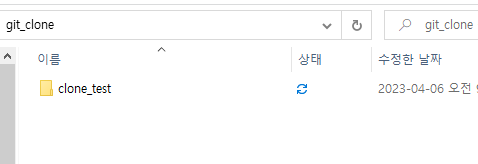
폴더를 만들어준다.

".git" 폴더까지 완전히 복사되었다.
commit 이력까지 볼 수 있다.
Push
1. 원격 저장소를 하나 만들어 주었다.

2. 새로운 빈 폴더를 만들고 "Git Bash"를 실행한다.

3. 깃을 실행해 준다.
git init
폴더에 ".git"이 생성되었다.
임의의 텍스트를 2개 정도 작성하여 한번에 커밋해서 넣어주겠다.

git add .
git commit -m "first commit"
git log
4. 브랜치 바꾸기
기본 브렌치 이름을 "main"으로 바꾸기
git branch -M main
기본 브랜치가 main으로 바뀌었다.
깃은 기본 브랜치가 "master"로 생성되지만
깃 허브의 원격저장소는 "main"으로 만들어진다.
따라서 기본 브랜치를 "main"으로 바꿔줄 필요가 있다.
5. 원격 저장소 연결하기
새 레파지토리를 생성 시 아래의 코드들이 뜨는데
빨간 네모는 해당 경로에 원격저장소를 연결하겠다는 의미이다.

원격 저장소 연결하기
git remote add <저장소 별명> <저장소 경로 url>
원격 저장소 확인
git remote
원격 저장소 경로 상세 확인
git remote -v
6. push 하기

원격 저장소에 저장하기
git push -u <저장소 별명> <저장소의 브랜치 명>
git push
git push u <저장소 별명> <저장소의 브랜치 명>
"-u"대신 "u"를 사용해도 된다.
차이는
"-u"를 한번 입력하여 푸시를 하면 다음에는
"git push"만 해도 알아서 저장소로 push가 된다.
또한 "git pull", "git fetch"만 해도 pull과 fetch가 실행된다.

파일에 따라 오래 걸릴 때도 있다.
고장 난 게 아니니 끄지 말고 기다리도록 하자

push가 성공적으로 완료되었음을 확인할 수 있다.
더 추가해 보기


버전을 하나 더 만들어 주었다.
앞전에 "-u"로 푸시를 했기 때문에
"git push"만 해도 원격 저장소를 찾아 들어간다.
git push //"git push -u <저장소 명> <저장소의 브랜치 명>" 로 한번이라도 푸시한경우

커밋 메시지까지 잘 푸시되었다.
'깃 탐구' 카테고리의 다른 글
| Git) pull request (0) | 2023.04.06 |
|---|---|
| Git) 원격 저장소에 fetch와 pull 하기 (0) | 2023.04.06 |
| Git) rebase (0) | 2023.04.06 |
| Git) 브랜치 관리하기 (0) | 2023.04.06 |
| Git) 작업 임시 저장하기 (0) | 2023.04.06 |
